LOGIN
Si vous éprouvez des problèmes a vous brancher au controleur après la mise une mise à jour de JAVA


POURQUOI VOYEZ VOUS CETTE VULNÉRABILITÉ DE JAVA
Il y plusieurs possibilité ( listé par ordre d’importance)
a) Il y a une nouvelle version de JAVA et vous ne l'avez pas encore installé.
b) Vous pourriez ne pas avoir remarqué le message de mise à jour et avoir cliqué suivant
c) Votre service informatique pourrait l'avoir fait, à distance sans que vous ne le sachiez
d) Il y a une nouvelle version de JAVA et vous ne l'avez pas encore installé.
Vérifier quelle version de JAVA est active dans votre PC
Vous pouvez utiliser le lien ci-dessous pour tester votre PC
https://java.com/fr/download/installed8.jsp
Cliquer sur le bouton "Verifier la version de Java"
Si vous recevez ce message , Cliquer sur Run

Le résultat devait afficher la version que vous avez et la nouvelle qui peut être installée

Que faire si vous n'avez pas la dernière version JAVA
_______________________________________________________
Vous avez deux option
1) Vous pouvez probablement continuer d'utiliser la même version JAVA que vous avez déjà
Vous pouvez utiliser la version de Java qui est actuellement installé, même si elle n'est pas la plus récente , mais vous devez faire les étapes 1 à 5 de la solution afin de "re-activé" les plugins
2) Installer la dernière version a partir du site Web JAVA,
a) vous devez installer la nouvelle version
b) Reconfiguré "la politique de force illimitée" ( unlimited strength policy) de JAVA
c) Aller ensuite faire les étapes 1 à 5 afin de "re-activé" les plugins
Voir l'installation JAVA plus bas pour plus de détails
NOTE ( Ce document a été créé, au moment ou la version JAVA actuel était 8.0.60 )
SOLUTIONS
______________________________________________________________________________________________________________
Étape 1
Au moment de votre connexion, branchez vous a partir du Login de système

Étape 2
Après la connexion, les fenêtres suivantes peut apparaître.
NE CLIQUEZ PAS SUR le bouton rouge "CHECK FOR UPDATES..."
Cliquer plutôt sur le lien Activate Java au-dessus du bouton rouge

Étape 3
Quand le menu JAVA apparaît, choisissez Afficher tout ( Show all)
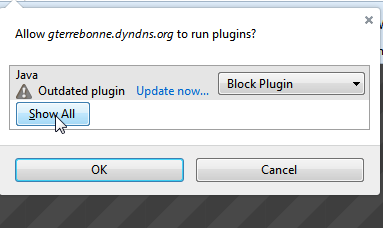
Étape 4
Sélectionner "Allow and Remember" pour tous les plugins Java
Par la suite cliquer sur OK

Étape 5
Si vous obtenez l'écran suivant
Sélectionner le crochet et sur Run

NOTE sur l'utilisation de JAVA et Chrome
Le Browser Chrome de version 42 et plus ne supporta plus le plugin de JAVA
Nous vous conseillons d'utiliser FireFox
Si votre Version de Chrome vous affiche ceci, elle n'est plus compatible
Vous pouvez télécharger FireFox ici https://www.mozilla.org/fr/firefox/new/
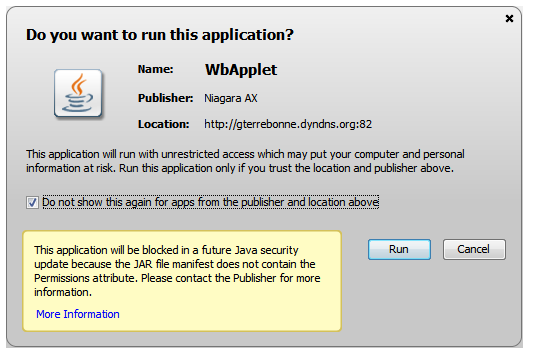
INSTALLATION DE JAVA
______________________________________________________________________________________________________________
Vous devez premièrement télécharger les fichiers d'installation JAVA
Télécharger JAVA ICI
sauvegarder le fichier sur le bureau ( desktop) ou tout autre répertoire que vous retrouverez pas la suite

Cliquer sur l’exécutable pour démarrer l'installation

Il est recommander de démarrer le fichier par une "right click" ( clique droit ) sur le fichier pour le mode administrateur

Cliquer sur "Run"

Cliquer sur le bouton "install"

l'installation débutera

Si vous avez une ancienne version, JAVA vous proposera d'enlever l'ancienne version
Cliquer sur "uninstall"





Faire une reboot de votre PC
_____________________________________________________________________________________________________________
CONFIGURATION DES ACCÈS ET EXTENSION DE SÉCURITÉ JAVA (Unlimited Strength Jurisdiction Policy Files)
______________________________________________________________________________________________________________
Une fois l'installation de java terminé , télécharger le transfigurateur de politique de sécurité JAVA
Java 8 Unlimited Strength updater
Version 8.0.60
https://www.dropbox.com/s/2zua80zr6tcd030/Java8UnlimitedStrength.exe
Version 8.0.65
https://www.dropbox.com/s/zkae994ajtdk6g9/Java8UnlimitedStrength8.65.exe
- Fermer tous les browser
- Démarrer le logiciel JAVA8UnlimitesStrenght.exe
- Suivre les instructions
- Repartir votre browser
- Dirigez vous au Login de votre contrôleur JACE (JENE)

